在处理Word文档时,页脚的管理和删除是一个常见且重要的任务,无论是为了去除多余的信息、统一格式,还是为了打印和分享的美观性,了解如何有效地删除页脚是每个Word用户必备的技能,本文将详细介绍如何在Microsoft Word中删除页脚,包括不同情况下的操作步骤和注意事项。
基本操作:删除所有页的页脚
1、打开文档:启动Microsoft Word并打开需要编辑的文档。
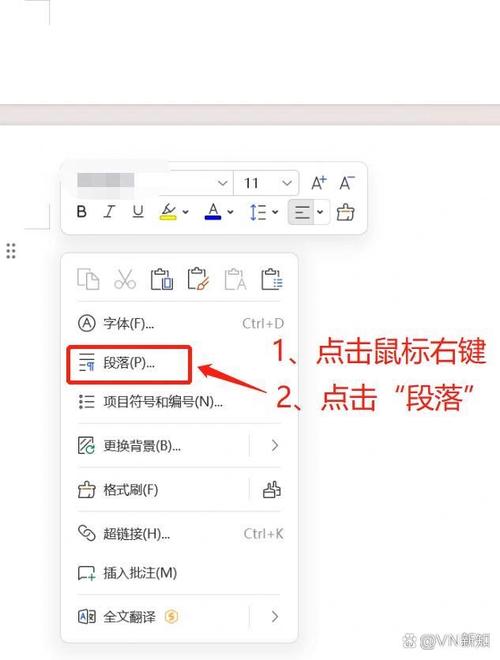
2、进入页脚编辑模式:双击文档底部的页脚区域,或者从菜单栏选择“插入”->“页脚”,然后点击“编辑页脚”。
3、选中页脚内容:使用鼠标拖拽或Shift键+箭头键选中整个页脚区域的内容,如果页脚包含多个部分(如页码、日期等),确保全部选中。
4、删除页脚内容:按下键盘上的“Delete”键或“Backspace”键,删除所选内容,页脚区域应该变为空白。
5、退出页脚编辑模式:双击文档正文区域或点击工具栏上的“关闭页眉和页脚”按钮,退出页脚编辑模式。
删除特定页面的页脚
有时,你可能需要删除文档中特定页面的页脚,而不是整个文档的所有页脚,这可以通过分节符来实现:
1、插入分节符:将光标放在需要开始新节的页面开头,然后从菜单栏选择“布局”->“分隔符”->“下一页”,这样会在当前位置插入一个分节符,之后的页面将被视为新的一节。
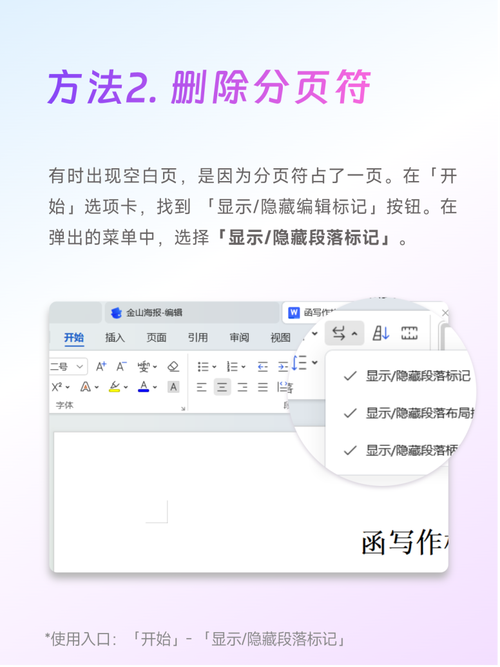
2、断开页脚连接:双击新节中的页脚区域,进入页脚编辑模式,从“设计”选项卡中找到“选项”组,取消勾选“同前节”,这样,新节中的页脚将不再与前面的节相连。
3、删除特定页脚:在新节的页脚区域,选中要删除的内容,按“Delete”键删除,完成后,双击文档正文退出页脚编辑模式。
4、重复上述步骤:如果有多个特定页面需要删除页脚,可以在每个需要删除页脚的页面前插入分节符,并按照上述步骤操作。
删除首页页脚
文档的第一页不需要页脚(例如封面页),这时可以单独删除首页的页脚:
1、插入分节符:将光标放在第一页的末尾,选择“布局”->“分隔符”->“连续”,这将在第一页后插入一个连续分节符。
2、断开首页与后续页的连接:双击第二页的页脚区域,进入页脚编辑模式,在“设计”选项卡中找到“选项”组,取消勾选“同前节”。
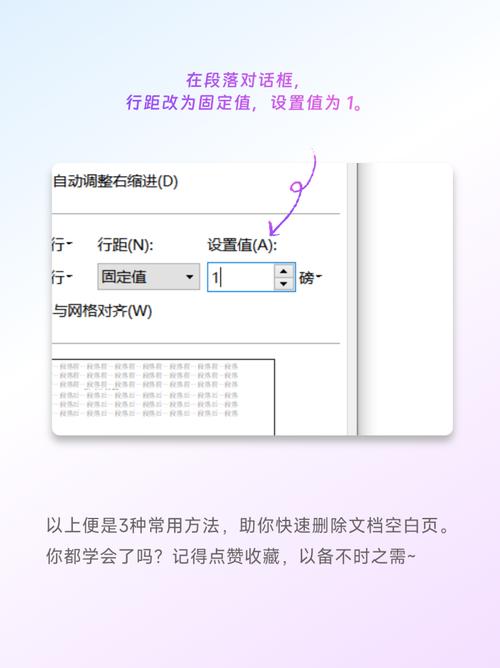
3、删除首页页脚:返回第一页,双击页脚区域进入编辑模式,选中页脚内容并删除。
4、恢复默认设置:退出页脚编辑模式后,双击第二页的页脚区域,重新勾选“同前节”,使后续页面的页脚保持一致。
常见问题及解决方法
问题1:删除页脚后出现空白行怎么办?
解答:删除页脚后,如果出现空白行,可以尝试以下方法解决:
调整段落间距:选中空白行前后的文本,右键点击选择“段落”,在“间距”选项卡中调整“段前”和“段后”的距离为0。
显示/隐藏编辑标记:点击“开始”->“显示/隐藏编辑标记”,查看是否有不可见的分页符或分节符,如果有,删除它们。
问题2:无法删除页脚中的特定元素(如页码)怎么办?
解答:如果页脚中包含难以删除的元素,如自动生成的页码,可以尝试以下方法:
修改页码格式:双击页脚区域,进入编辑模式,选中页码,右键点击选择“格式化页码”,在弹出的对话框中选择不同的页码格式或直接删除页码。
使用文本框覆盖:如果上述方法无效,可以尝试在页脚中插入一个文本框,将其置于页码或其他元素之上,然后调整文本框的大小和位置以覆盖原有元素,删除文本框内的内容即可。
删除Word文档中的页脚是一项基本但重要的技能,通过掌握上述方法和技巧,你可以更加灵活地管理文档的页脚,提升文档的专业性和美观度,无论是删除整个文档的所有页脚,还是仅删除特定页面的页脚,甚至是处理首页无页脚的情况,都有相应的解决方案,了解常见问题及其解决方法也能帮助在实际操作中遇到困难时迅速找到对策,希望本文对你有所帮助!
各位小伙伴们,我刚刚为大家分享了有关word怎么删除页脚的知识,希望对你们有所帮助。如果您还有其他相关问题需要解决,欢迎随时提出哦!
内容摘自:https://news.huochengrm.cn/cyzx/12810.html
